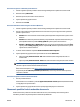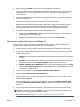User guide
4. Kliknite na prepojenie Ďalšie v pravom hornom rohu dialógového okna HP Scan.
V pravej časti sa zobrazí okno s podrobnými informáciami o nastaveniach. V ľavom stĺpci sa nachádza
prehľad aktuálnych nastavení pre jednotlivé časti. V pravom stĺpci môžete zmeniť nastavenia vo
zvýraznenej časti.
5. Kliknutím na jednotlivé časti v ľavej časti okna s podrobnými informáciami o nastaveniach zobrazíte
nastavenia príslušnej časti.
Väčšinu nastavení možno zobrazovať a meniť pomocou rozbaľovacích ponúk.
Niektoré nastavenia umožňujú väčšiu flexibilitu zobrazením novej tably. Táto možnosť je označená
znakom + (plus) v pravej časti príslušného nastavenia. Skôr ako sa budete môcť vrátiť na tablu s
podrobnými informáciami o nastaveniach, musíte potvrdiť alebo zrušiť zmeny na tejto table.
6. Po dokončení zmien nastavení vykonajte jeden z nasledujúcich krokov.
●
Kliknite na položku Skenovanie . Po dokončení skenovania sa zobrazí výzva na uloženie alebo
odmietnutie zmien v príslušnej skratke.
●
Kliknite na ikonu Uložiť vpravo od skratky a potom kliknite na tlačidlo Skenovanie .
Vytvorenie novej skratky skenovania (Windows)
Na zjednodušenie skenovania si môžete vytvoriť vlastnú skratku skenovania. Môžete napríklad chcieť
pravidelne tlačiť a ukladať fotografie vo formáte .PNG, nie vo formáte .JPG.
1. Položte originál do pravého predného rohu sklenenej podložky skenera potlačenou stranou nadol.
2. Otvorte softvér tlačiarne dvojitým kliknutím na ikonu tlačiarne na pracovnej ploche alebo vykonaním
jedného z týchto krokov:
●
Windows 8.1: v ľavom dolnom rohu domovskej obrazovky kliknite na šípku nadol a vyberte názov
tlačiarne.
●
Windows 8: na domovskej obrazovke kliknite pravým tlačidlom na prázdnu oblasť obrazovky, na
paneli aplikácií kliknite na položku Všetky aplikácie a potom vyberte názov tlačiarne.
●
Windows 7, Windows Vista a Windows XP: Na pracovnej ploche počítača kliknite na ponuku Štart,
vyberte položku Všetky programy, kliknite na položku HP, kliknite na priečinok tlačiarne a potom
vyberte ikonu s názvom tlačiarne.
3. V softvéri tlačiarne kliknite na položku Skenovať dokument alebo fotografiu .
4. Kliknite na položku Vytvoriť novú skratku skenovania .
5. Zadajte popisný názov, vyberte existujúcu skratku, ktorú použijete pre svoju novú skratku, a potom
kliknite na tlačidlo Vytvoriť .
Ak chcete napríklad vytvoriť novú skratku pre fotografie, vyberte položku Uložiť vo formáte .JPEG
alebo položku Odoslať e-mailom vo formáte .JPEG
. Sprístupníte tým možnosti úpravy obrázkov pri
skenovaní.
6. Podľa potreby zmeňte nastavenia novej skratky a potom kliknite na ikonu Uložiť vpravo od skratky.
POZNÁMKA: Kliknutím na prepojenie Ďalšie v pravom hornom rohu dialógového okna Skenovanie
zobrazte a upravte nastavenia ľubovoľného skenovania.
Ďalšie informácie nájdete v časti
Zmena nastavení skenovania (Windows) na strane 46.
SKWW Skenovanie 47